如何修复计算机崩溃问题
许多用户抱怨安装Windows 10更新后出现计算机崩溃的情况。看起来升级到Windows 10对用户来说并不是全都是好事。实际上,用户安装Windows 10后遇到计算机崩溃的问题,可能是由于很多因素的影响。比较常见的因素可能因为CPU性能过低以及蓝屏错误等系统故障增加了Windows操作系统的问题。为了修复崩溃的计算机,本文将详细总结Windows 10系统升级后出现计算机崩溃的原因,提出有效的电脑崩溃修复方案。
计算机崩溃
为了检测计算机故障,用户可以使用可靠性和性能监视器,根据用户友好的引导机制分析系统性能,显示所有最近的系统和应用程序崩溃情况。 可靠性监视器是微软管理控制台 (MMC) 管理单元,从Windows Vista开始,Windows系统的所有后续版本都带有此程序。只需点击Windows图标,在搜索程序和文件并输入“可靠性”,按下Enter启动“查看可靠性历史记录”快捷方式。
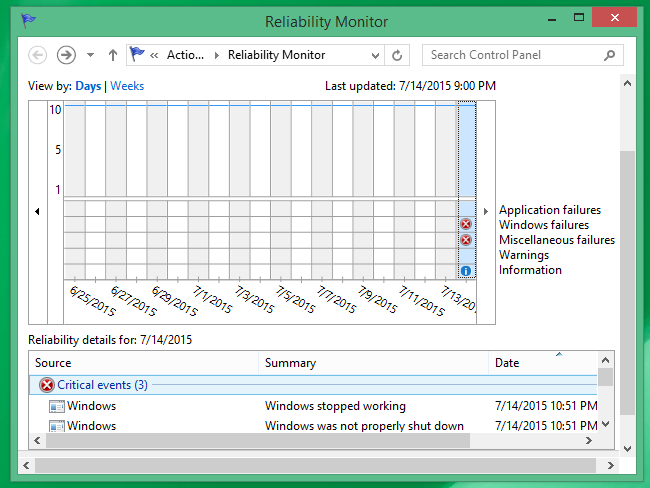
如果会偶尔计算机崩溃问题,用户能够在此处发现“Windows故障”。此窗口将列举应用程序故障即与计算机应用程序相关的崩溃故障。此外,还包括其他故障及警告信息,具有可能会影响系统总体稳定性的个别事件的详细信息,例如软件安装、操作系统更新和硬件故障,有助于理解计算机崩溃的原因。如果计算机在安装特定软件或硬件程序后发生崩溃,则需要执行系统还原进行电脑故障修复。
应用此程序,非专业的业余用户也可以在控制台选择相应的错误来源,查看已在计算机上出现的事件,系统日志等。
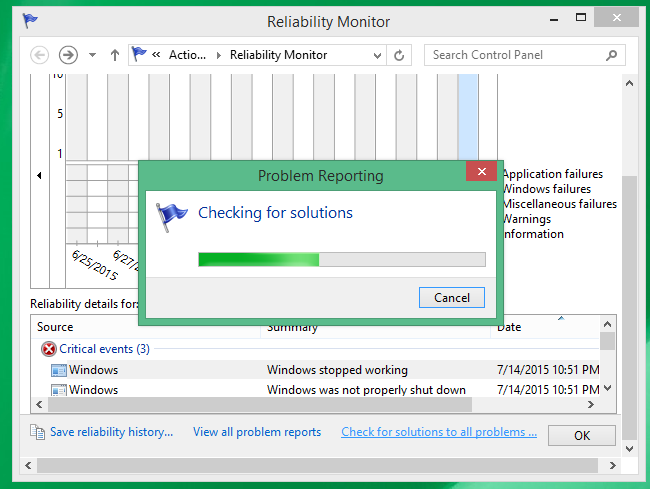
此外,用户还可以通过访问Windows事件查看器以了解计算机崩溃的原因,请启动“开始”菜单并搜索“事件查看器”,然后选择“Windows日志”下的“系统”选项,并查找“错误”消息。可靠性监视器中也会显示相同的错误消息。显示的错误消息可能就是导致计算机崩溃的原因。
计算机崩溃的另一个诱因可能是蓝屏错误,在下一节内容将对此做详细介绍。
蓝屏错误导致计算机崩溃
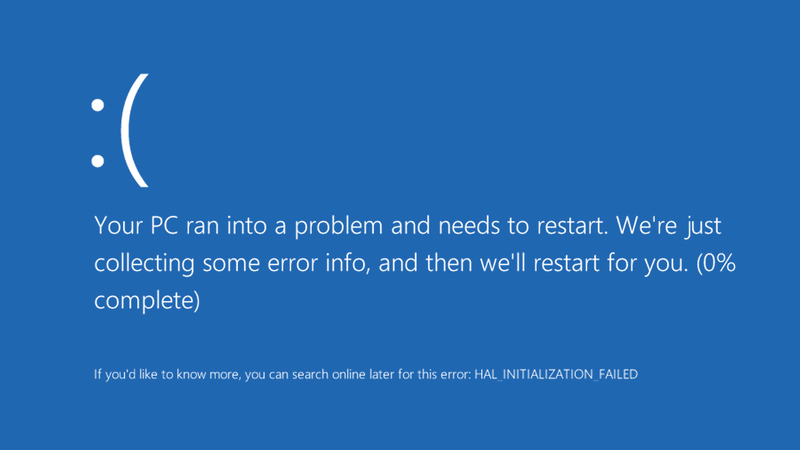
检查更新:
通常,出现蓝屏错误是因为Windows暂时没有更新。为了修复此问题,请点击开始进入搜索栏查找Windows Update,进入系统更新页面,检查是否有最新更新,然后安装必要的更新。完成更新后,可能修复蓝屏问题,进而完成电脑崩溃修复。
硬件消除:
在极少数情况下,将硬件引入系统可能会导致蓝屏错误。对于遇到此类问题的人,建议移除USB驱动器或已安装的任何其他硬件设备,关闭计算机。然后,重新打开电脑。
减少运行的动画:
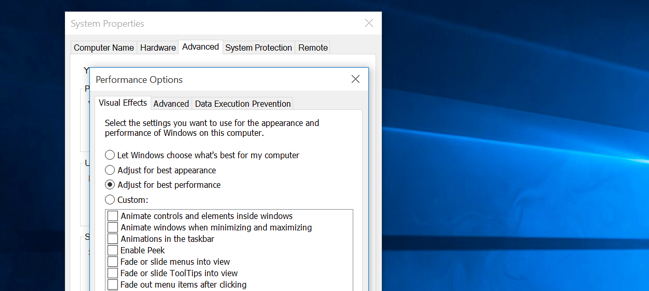
Windows往往会运行大量动画,这些动画会导致计算机运行速度变慢,因此建议用户禁用这些动画。可以按Windows键+ X或右键单击“开始”按钮并选择“系统”。然后切换到左侧窗格中的“高级系统设置”并选择“性能”选项卡下的“设置”按钮。然后选择“在视觉效果下调整最佳性能以禁用所有动画”选项,或选择“自定义”并删除不必要的各个动画。
检查内存资源占用以减轻硬盘崩溃的风险
在关闭程序后,一些程序仍然在后台运行,因此程序一直在占用内存资源导致设备运行缓慢。为了避免此问题,用户可以通过执行以下步骤来检查大内存程序:
- 右键单击任务栏打开任务管理器,然后单击“启动任务管理器”。
- 选择“进程”选项卡,查看程序内存占用情况。
- 点击“内存(专用工作集)”,程序将按内存使用情况对程序进行排序。
如果要查看程序错误和其他相关的故障排除信息,则可以使用事件查看器。
- 通过单击“开始”按钮打开事件查看器。单击“控制面板”>“系统和安全”>“管理工具”>双击“事件查看器”进行跟进。注意,系统可能会提示用户输入管理员密码或进行确认。
- 在左侧任务栏选择“应用程序和服务日志”,可以检查错误事件。
虽然普通用户可能会将计算机崩溃问题归咎于Windows 10更新,但是这不是绝对的。本文提到的几个原因可能会导致计算机崩溃,用户只要按照相应的方案进行修复就可以解决此问题。另外,为Windows系统了安全运行,用户应确保计算机的RAM工作正常,因为安装Windows 10后计算机会内存不足。
如何恢复计算机崩溃导致的丢失数据
计算机崩溃给用户带来的最严重麻烦是数据丢失,为了修复计算机,必须首先恢复因电脑崩溃而丢失的关键数据。在这里建议用户使用专业的第三方数据恢复软件恢复这些数据,万兴恢复专家作为一款安全有效的数据恢复软件因其简单易用和功能强大而从众多的数据恢复工具中脱颖而出。请下载并安装万兴恢复专家,然后按照下面的简单步骤执行硬盘数据恢复。
从计算机硬盘驱动器恢复丢失数据的简单步骤
步骤1:选择“已删除文件恢复”选项以启动计算机硬盘数据恢复。

步骤2:选择文件丢失的位置,单击“开始”,程序将快速扫描丢失的文件。

步骤3:如果快速扫描无法获取丢失的文件,用户可以进入“深度扫描”模式深入搜索来自硬盘的更多文件。

步骤4:预览并检查所需文件,然后单击“恢复”按钮以恢复数据。

总结:
对大多数用户来说,计算机系统升级到最新的Windows 10将给工作和生活带来更多的乐趣。但是对于那些因为Windows 10升级后出现计算机崩溃问题而烦恼的用户来说,这无疑是带来了一些麻烦。因此,本文对因为升级后导致的计算机崩溃问题进行了原因分析并提出了电脑崩溃修复方案,为了数据安全恢复,还提供了数据恢复软件及硬盘数据恢复方案。用户可以放心使用,计算机崩溃问题可以轻松解决,丢失的数据可以轻易恢复,愉快地使用最新的Windows 10系统吧。

